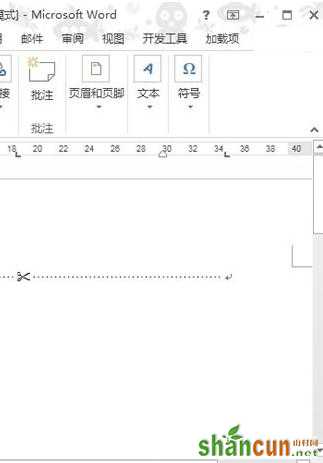制作“剪切线”步骤1:启动Word2013,鼠标左键双击标尺中的制表位,也就是下图红色标记处。
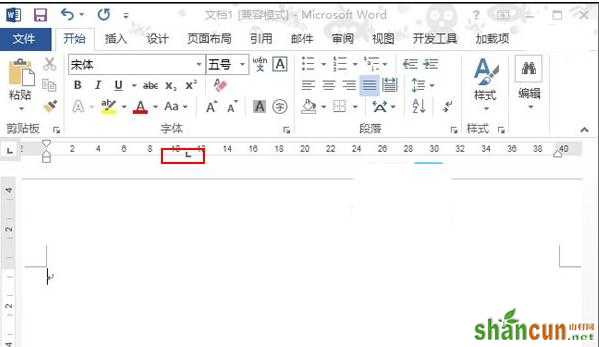
制作“剪切线”步骤2:弹出制表位对话框,选择制表位位置,前导符选择第5种样式,单击确定。
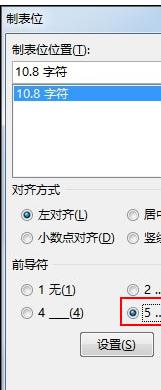
制作“剪切线”步骤3:按下Tab键,这样提示裁剪的虚线就绘制好了,接下来是插入剪刀的符号,Word中就自带了,我们单击插入--符号--其他符号。
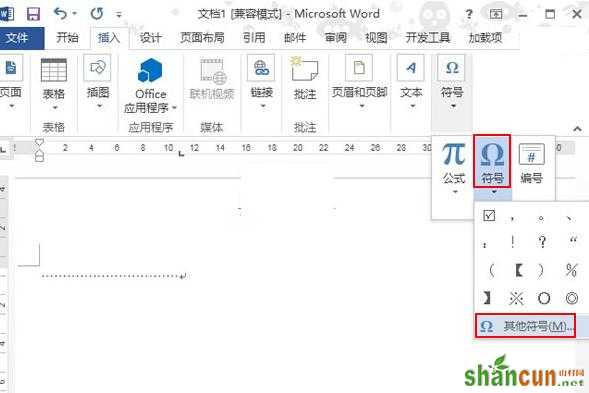
制作“剪切线”步骤4:弹出符号对话框,字体选择Wingdings之后就能看到剪刀了,单击,插入。
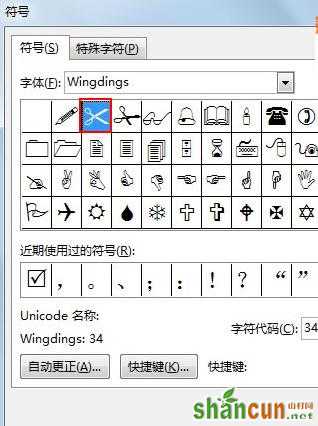
制作“剪切线”步骤5:接下来是裁剪线后半部分的绘制,我们发现再次按下Tab键并没有虚线出现,我们还得双击标尺,从弹出的制表位对话框中,重复步骤2.
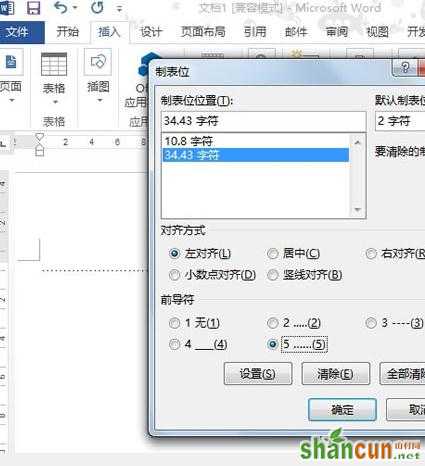
制作“剪切线”步骤6:按下Tab键,后半部分也绘制好了,下面给大家看看我制作好的剪切线。